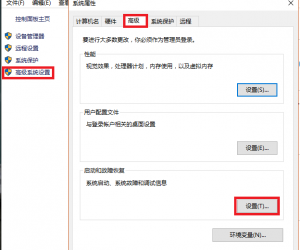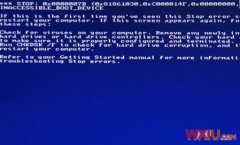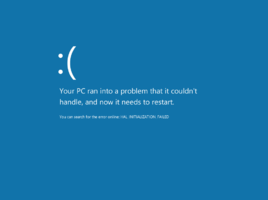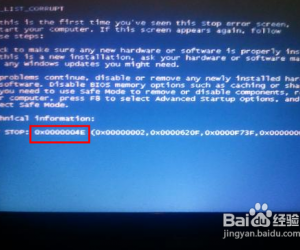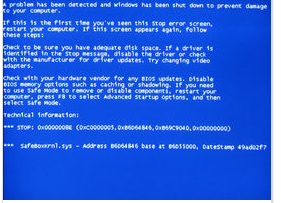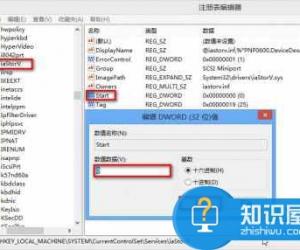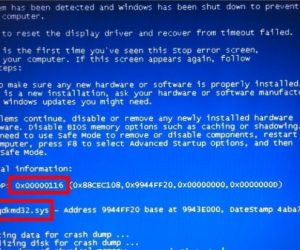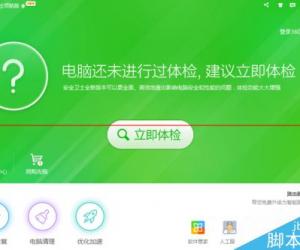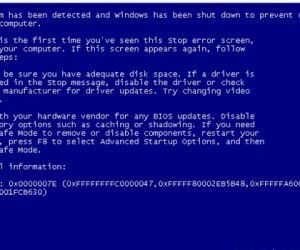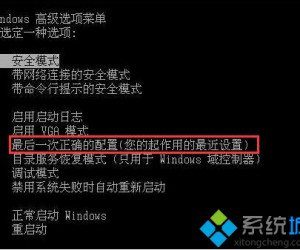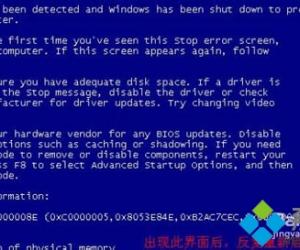如何处理电脑蓝屏故障 电脑蓝屏故障原因及解决办法
发布时间:2017-01-13 16:48:28作者:知识屋
如何处理电脑蓝屏故障 电脑蓝屏故障原因及解决办法。最近许多网友更新了IE9、IE10浏览器之后引起的和显卡驱动的冲突导致50停机码显现常常出现,下面小编就来介绍几个解决的办法。

1.和之前的50停机码蓝屏界面不同的是蓝屏讯息中其中显示了出错文件igdpmd64.sys,这个系统文件是显卡的驱动程序文件。微软资料库中也提到更新了IE9、IE10浏览器之后可能会和显卡驱动程序相冲突。
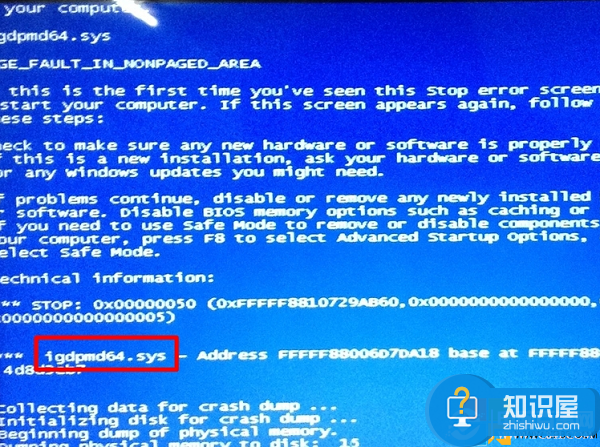
2.根本的方法就是等待微软再奉送新的补丁,真是补丁摞补丁,补丁何其多!在浏览器和显卡之间的文件冲突还没有给出更好的解决方案前,用户可以采取的临时措施是:保留显卡辅助程序,卸载更新的IE9或者IE10,留用IE8浏览器。开始→控制面板→程序和功能→选中IE9、IE10浏览器→卸载即可。
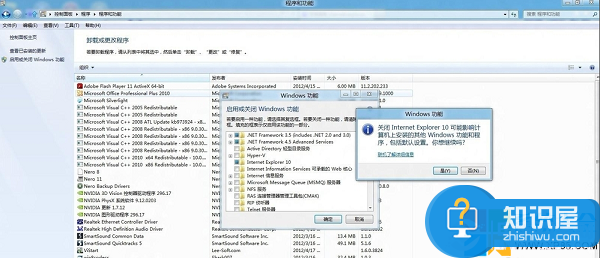
3.不想卸载IE9、IE10浏览器的,可以尝试在:IE选项→高级→勾选 使用软件呈现而不使用GPU呈现 →确定
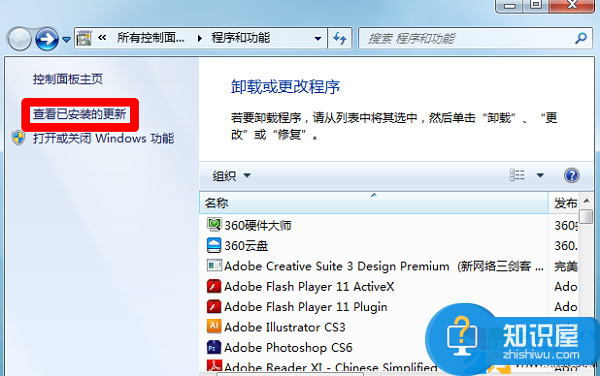
4.还可以卸载这个系统补丁,开始→控制面板→查看已更新的补丁→选中KB2670838补丁(确保C盘根目录下的Windows文件中补丁带有$$文件夹未被删除)右键卸载它即可。
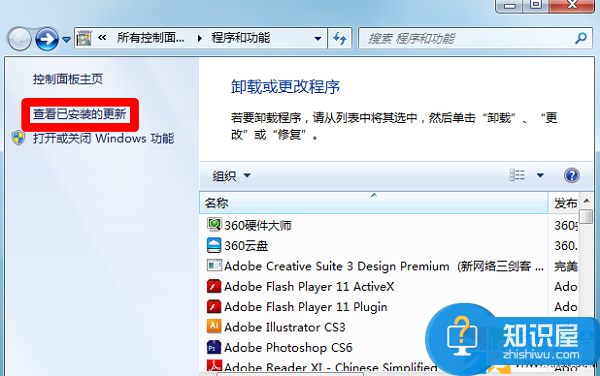
5.如果控制面板中没有这个KB2670838补丁,近期也没有升级浏览器,那可能不是这个原因引起的。亲历经验:卸载了驱动精灵(装在D盘)重启电脑,即刻发生蓝屏,开机进入安全模式,也不行,最后使用镜像恢复C盘,重启还会弹出磁盘自检,且停滞在D盘驱动精灵的残余界面。
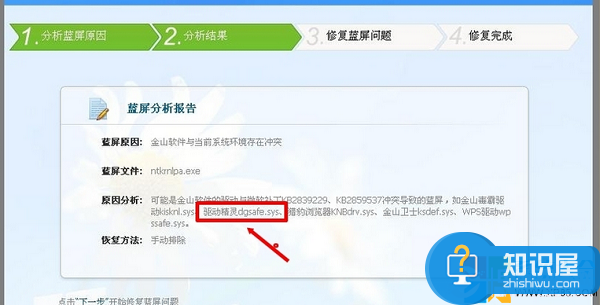
6.最后的解决办法:在开机自检的时候,回车停止自检,进入操作系统对D盘进行碎片整理。
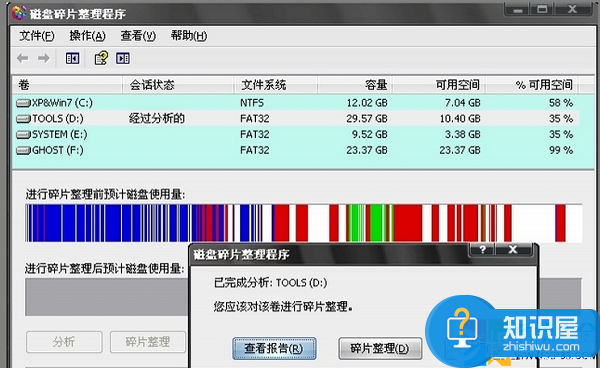
7.重启电脑,还是磁盘自检,但此时已能顺利通过了,虽是特列,也能从中得到些许启发。
知识阅读
-
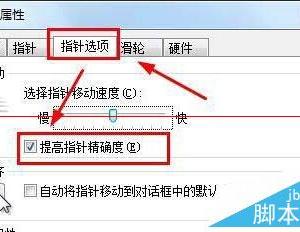
win7 64位旗舰版电脑如何提高鼠标的精准度?提高鼠标的精准度的方法
-
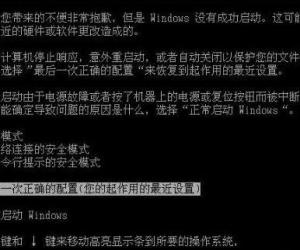
电脑开机不久就蓝屏怎么办 电脑开机后蓝屏的解决图文教程
-

XP系统蓝屏代码0x000000c5的解决方法 XP系统蓝屏代码0x000000c5怎么办
-
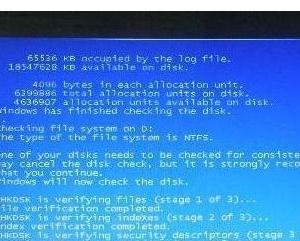
360安全卫士怎么修复系统蓝屏 360安全卫士启用系统蓝屏修复的方法
-
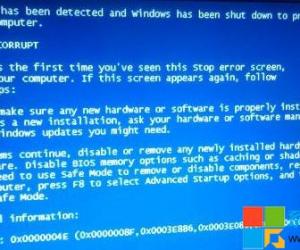
电脑蓝屏了是什么造成的 怎么检查电脑蓝屏故障
-
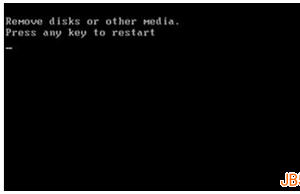
电脑黑屏并提示Remove disks or other media的原因及解决方法
-

atikmpagsys出错导致蓝屏怎么处理 atikmpagsys出错导致蓝屏的修复步骤
-

电脑蓝屏出现代码的原因及解决教程 为什么电脑蓝屏代码0x00000050
-
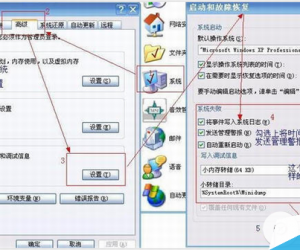
wimfilter.sys文件导致电脑蓝屏解决方法
-

Win8华硕笔记本蓝屏的解决办法 怎么解决Win8华硕笔记本蓝屏
软件推荐
更多 >-
1
 电脑连不上网怎么办?电脑宽带报错提示大全详解!
电脑连不上网怎么办?电脑宽带报错提示大全详解!2013-11-13
-
2
电脑蓝屏C000021a{Fatal System Error},错误代码C000021a的解决办法!
-
3
电脑蓝屏代码大全[DNJSB.COM整理]
-
4
电脑蓝屏 错误提示STOP:ox0000007B……
-
5
阻止Windwos XP系统蓝屏的几大绝招
-
6
解读Windows蓝屏代码 了解故障起因
-
7
win8.1蓝屏显示critical structure corruption(ntfs.sys) 的解决办法
-
8
电脑蓝屏自动重启怎么解决,电脑蓝屏自动重启怎么办
-
9
电脑蓝屏出现的代码是什么意思?电脑蓝屏了怎样解决?
-
10
电脑蓝屏代码大全找出电脑蓝屏的原因